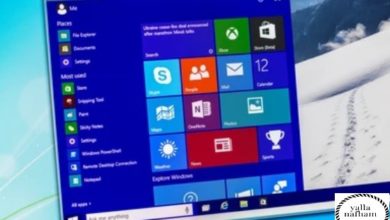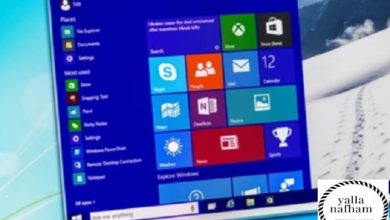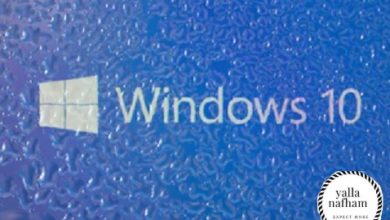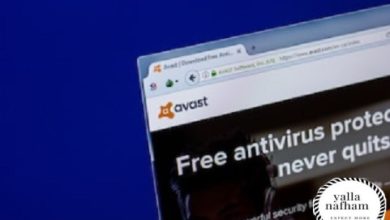تغير باسورد واي فاي we و Te Data من خلال عنوان 192.168.l.l في 2025
تغير باسورد واي فاي we و Te Data في 2025، إليكم أيضاً طريقة تغير باسورد الواى فاي we من الموبايل، وتغيير باسورد الواى فاي اتصالات وارونج.
تغير باسورد واي فاي we
تغير باسورد واي فاي we من خلال الكمبيوتر أو من خلال الموبايل، هذا هو ما سنتعرف عليه الأن من خلال موضوعنا، ليس فقط تغير باسورد واي فاي we، بل أيضاً سنوضح لكم طريقة تعيين كلمة مرور جديدة لواي فاي إتصالات وأورنج و Te-Data، بجانب بعض المعلومات الحصرية.
هذا ويعتبر أسوأ كابوس تقني من الممكن أن يتعرض له أي شخص، هو أن يتم إختراق جهازه الكمبيوتر، أنا شخصياً أخشي دائماً من إختراق جهازي الكمبيوتر، مما يدفعني بتحصين جهازي بواسطة تحميل اقوي برامج الانتي فيرس، وهذا من أجل حماية الجهاز من الاختراق.
تغير باسورد الراوتر سيحميك من الإختراق!
للأسف هناك إعتقاد شائع بين عدد كبير من مستخدمي الإنترنت، وهي أن عمليات الإختراق تحدث فقط نتيجة تحميل برنامج ما به ملفات ضارة أو ماشابه، ولكن هل هذا صحيح؟!
علي الرغم من أن هذه المعلومة صحيحة تماماً، إلا أن هناك دائماً سبب شائع أيضاً وراء إختراق أجهزة الكمبيوتر، والجميع لا يعلمه، وهو عدم تغيير باسورد الواي فاي.
نعم!، حيث هناك الكثير جداً من الهاكرز يعتمدون علي تخمين كلمات مرور الواي فاي الخاص بك، وفي حالة صحة تخمينهم، ستكون النتيجة غير محببة علي الإطلاق.
حيث هناك الكثير من المخترقين، يستطيعون وبكل سهولة، إختراق كل الأجهزة والحواسيب المرتبطة بواي فاي ما، ومن ثم ننصح دائماً بتغير باسورد واي فاي من حين لأخر، وننصح أيضاً في كل مرة بتعيين كلمة مرور قوية من الصعب تخمينها.
تغير باسورد واي فاي we في 15 ثانية
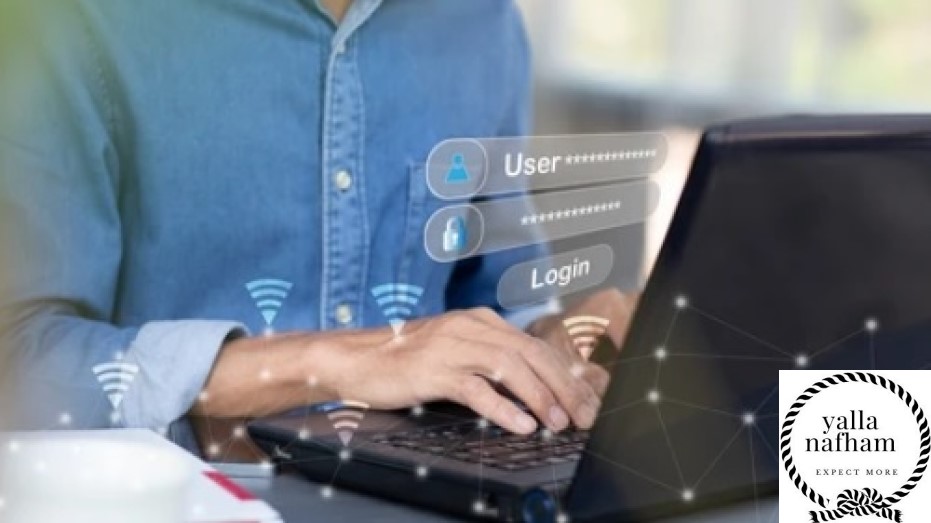
بما أن أجهزة راوتر we أصبحت الأن هي المنتشرة لدي عدد كبير من المنازل المصرية، إذاً دعونا أن نبتدي موضوعنا بتغير باسورد واي فاي we من خلال طرق بسيطة للغاية، وهم كالأتي:
- أذهب إلي صفحة الراوتر الخاصة بعملاء الإنترنت في مصر بشكل عام، وليس WE فقط.
- إن كنت لا تعلم ماهي صفحة الراوتر العامة، فهي وبكل بساطة كتابة (192.168.1.1) في شريط البحث عن المواقع، بإستخدام متصفح الإنترنت الخاص بك.
- بعد ذلك سيتم توجيهك مباشرة إلي صفحة الدخول إلي الراوتر الخاص بك.
- ستلاحظ في صفحة الدخول خانتين لا ثالث لهما، وهم كالأتي (Username وPassword).
- الأن قم بكتابة أيضاً كلمة (Username) في خانة الـ Username، ثم أكتب كلمة المرور الخاصة بالراوتر تابعك.
- هل فشلت في تسجيل الدخول؟!، لا تقلق!
- حيث أحياناً يظهر للكثير من أصحاب راوتر We رسالة تفيد بتعذر الدخول إلي صفحة الراوتر الخاصة بهم.
- في هذه الحالة ستجد في ظهر الراوتر الخاص بك بعض المعلومات الكثيرة، ولكن ستجد خانة بها الـ Username والـ Password الخاص بصفحة الراوتر تابعك.
- لذلك قم بكتابة الـ Username في الخانة الخاصة بها، وأيضاً كتابة كلمة المرور كما هي موجودة بالضبط في ظهر الراوتر (أحياناً ستجد حروف كابيتال وأخري سمال).
عملية تغيير باسورد الواي فاي بعد تسجيل الدخول
الأن وبعد أن قمت بتسجيل الدخول إلي صفحة راوتر we الخاص بك، تابع النقاط البسيطة التالية لكي تتمكن من تغيير الباسورد:
- بعد تسجيل الدخول إلي صفحة الرواتر، ستجد العديد والعديد من الإختيارات.
- إذاً أضغط علي خيار Maintain ثم أضغط بعدها علي خيار Account Management.
- ثم أضغط علي خيار Edit، ثم أكتب كلمة المرور الموجودة علي ظهر راوتر we، داخل خانة ظاهرة أمامك تحت عنوان (Current Password).
- بعد ذلك قم بكتابة الباسورد الجديد التي ترغب في تعيينه في خانة تحت عنوان (New Password)، ثم قم بكتابته مرة أخري في خانة الـ Confirm Password.
- أخيراً أضغط علي خيار حفظ (بالإنجليزية Save).
إن كنت تبحث عن برنامج قارئ للباركود، إليك افضل برنامج قارئ باركود للاندرويد والايفون وبرنامج قارئ باركود الواي فاي 2025.
تغير باسورد الواى فاي we من الموبايل

نحن الأن نسمع البعض منكم جيداً وهو يقول (أنا لا أمتلك جهاز كمبيوتر، كيف يمكنني تغيير باسورد الراوتر we الخاص بي؟)، الإجابة علي هذا السؤال بسيطة للغاية، ومن ثم إليكم طريقة تغير باسورد الواى فاي we من الموبايل بالتفصيل:
- إن كان هاتفك يعمل بنظام الأندرويد، أذهب إلي متصفح جوجل كروم الموجود علي هاتفك.
- بينما إن كان هاتفك يعمل بنظام IOS (أيفون)، أذهب إلي متصفح سفاري.
- بعد ذلك أكتب أيضاً (192.168.1.1) في شريط البحث الموجود في المتصفح.
- سيتم تحويلك إلي صفحة بها خانتين، وهم (Username) و (Password).
- جدير بالذكر أيضاً، ستجد الـ Username والـ Password التي يجب كتابتهما في تلك الخانتين، علي ظهر الراوتر الخاص بك.
- بعد تسجيل الدخول إلي صفحة الراوتر بإستخدام الموبايل الخاص بك، أضغط علي Network، ومنها أختر Wlan.
- ستظهر أمامك قائمة منسدلة بها العديد من الخيارات، لذلك أختر (SSid Settings).
- ثم بعد ذلك أضغط علي خيار Hide SSid، ومنها أختر Security.
- سيظهر أمامك خيار تحت عنوان (WPA Passphrase) وبجانبه مستطيل، لذلك أضغط علي تلك المستطيل.
- بعد ذلك قم بتغير باسورد الواى فاي we من الموبايل الخاص بك، من خلال تعيين كلمة مرور جديدة، ثم تأكيدها مرة أخري.
- بعد ذلك أضغط علي خيار حفظ (بالإنجليزية Save).
إن كنت تستخدم ويندوز 7 أو 10 وتريد إضافة شبكة واي فاي ما مخفية، إليك طريقة اضافة شبكة واي فاي مخفية ويندوز 7 ، ويندوز 10 وإضافتها للموبايل.
192.168.1.1 تغيير كلمة السر للكمبيوتر أو الموبايل (انتبه جيداً)

- واحدة من أسوأ الطرق التي يستخدمها المخترقين الأن، هي إستغلال خبرة مستخدم الإنترنت الضعيفة.
- لذلك نحن نريد أن ننوه علي معلومة في غاية الأهمية، حتي لا تكون ضحية لإحداهما.
- هذا وتكون طريقة تغيير كلمة السر الوحيدة لأي راوتر في العالم، هي صفحة الراوتر العامة للتعديل علي الرواتر الخاص بك، وهي 192.168.1.1 كما هو واضح من الشرح السابق.
- فهي مثلها مثل موقع الفيس بوك بالضبط، الجميع يذهب إلي موقع الفيس بوك، ثم يقوم بتسجيل بياناته الخاصة لكي يتمكن من الدخول إلي حسابه الشخصي، أليس كذلك؟!
- ولكن ماهي النصيحة أو المعلومة التي نريد أن ننوه عنها في هذه الفقرة بالتحديد؟!
- في الأونة الأخيرة فوجئنا بأن بعض الأشخاص، يضعون رابط تحت عنوان (صفحة تغيير باسورد الواي فاي).
- لكن في الواقع هذه الصفحة هي الفخ التي يقع فيه مستخدم الإنترنت قليل الخبرة، لإنها ببساطة عبارة عن صفحة صممها المخترق لكي يتمكن من حفظ كل بياناتك الخاصة بك.
- لذلك ننصحك بشدة ان لا تتبع أي شرح مذكور أمامك، سوي الشروحات المنطقية ذات المصادر الموثوقة.
تغير باسورد الراوتر Te Data
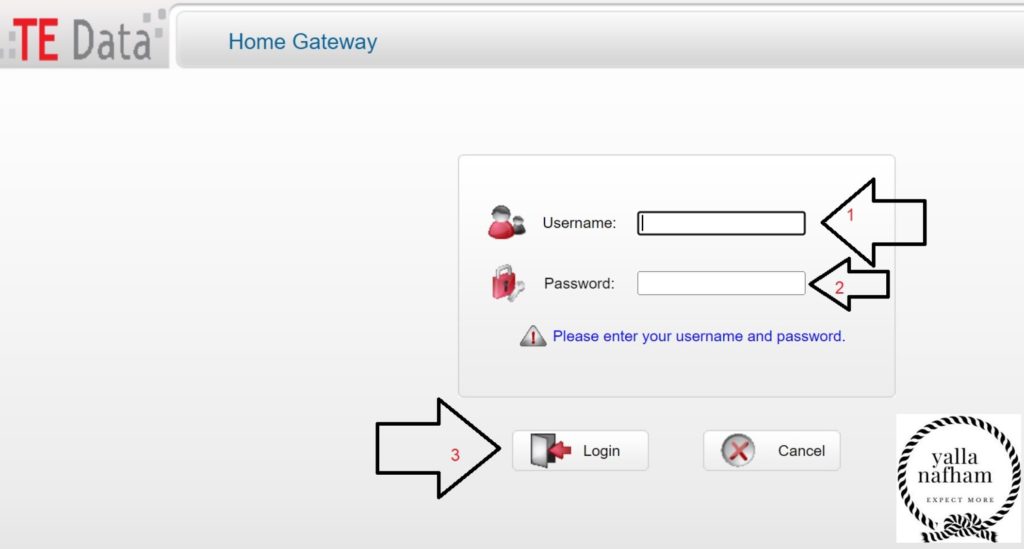
نفهم من الشرح السابق (الفقرة السابقة بالتحديد)، بأن أول خطوة في تغيير باسورد واي فاي تابع لأي راوتر تعتبر خطوة أساسية (الصفحة العامة لتسجيل الدخول إلي الراوتر الخاص بك)، وهذه بالفعل حقيقة.
لذلك تعرف الأن علي طريقة تغير باسورد الراوتر Te Data في خطوات بسيطة:
- أكتب (192.168.1.1) في متصفح الإنترنت الخاص بك، سواء بإستخدام جهاز الكمبيوتر أو الموبايل.
- بعد ذلك قم بكتابة بيانات تسجيل الدخول الخاصة براوتر TE Data تابعك، وستجدها مكتوبة علي ظهر الراوتر.
- بعد ذلك ستظهر أمامك العديد من الخيارات، لذلك أضغط علي خيار Network، ومنها أختر Wlan.
- سيتم تحويلك إلي صفحة أخري بها العديد من الخيارات، لذلك أضغط علي SSID Settings.
- بعد ذلك ستجد خانة فارغة مقابل جملة (SSID Name)، لذلك أكتب فيها أسم شبكة الواي فاي الخاص بك من الجهة اليمني.
- بعد كتابة أسم شبكة الواي فاي الخاصة بك بالضبط، أضغط علي إرسال (بالإنجليزية Submit).
- سيتم توجيهك مرة أخري إلي صفحة جديدة بها عدة خيارات، ومن ثم أضغط علي كلمة Network ثم أختر Wlan.
- بعد ذلك أضغط علي كلمة Security، جدير بالذكر ايضاً، يمكنك الإنتقال إليها مباشرة بعد الضغط علي كلمة Submit، لكنها في بعض الأحيان لن تظهر لكل مستخدمي راوتر TE Data.
- بعد تنفيذ كل الخطوات السابقة بالضبط، سيتم تحويلك مرة أخري إلي صفحة، بها الكثير جداً من الخانات.
- هنا ستستطيع تغير باسورد الراوتر Te Data، من خلال كتابة الباسورد الجديد في الخانة الموجودة بجانب كلمة (WPA Passphrase).
- أخيراً أضغط علي كلمة حفظ (بالإنجليزية Save) أو Submit، حتي يتم حفظ الباسورد الجديد لراوتر Te Data.
هل تعلم إنك تستطيع تحويل شاشة هاتفك بالكامل إلي شاشة الكمبيوتر بإستخدام الواي فاي؟!، تعرف الأن علي طريقة عرض شاشة الهاتف علي الكمبيوتر عن طريق usb والواي فاي wifi.
تغيير باسورد الواى فاي اتصالات
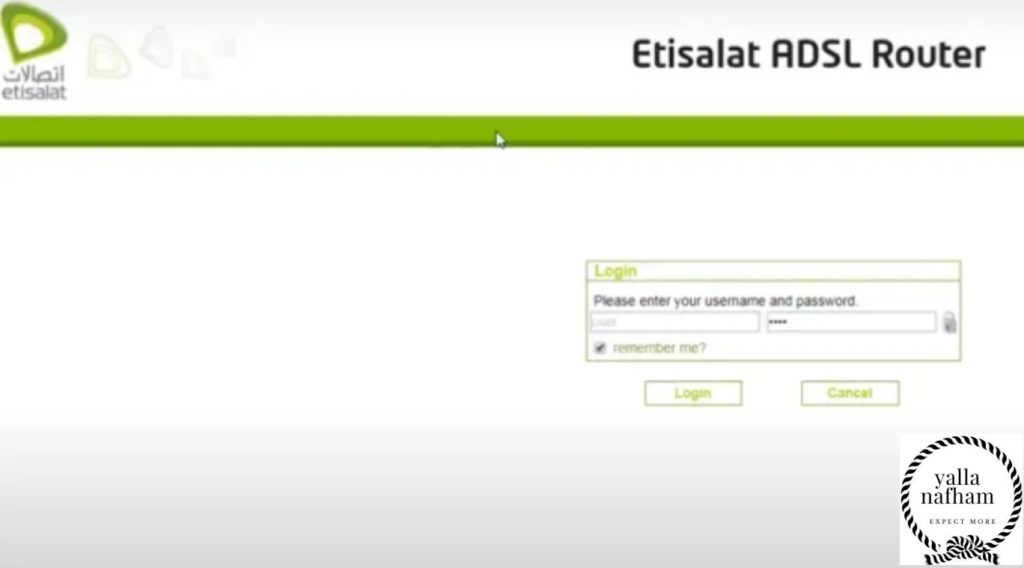
إن طريقة تغيير باسورد الواى فاي اتصالات لن تختلف كثيراً عن تلك الطرق الموضحة في الفقرات السابقة، ومن ثم إليكم الطريقة بالتفصيل:
- قم بكتابة (192.168.1.1) أيضاً في الشريط العلوي بالمتصفح، سواء بإستخدام الكمبيوتر او الموبايل الخاص بك.
- بعد ذلك قم بكتابة أسم المستخدم (بالإنجليزية Username) وكلمة المرور (بالإنجليزية Password).
- جدير بالذكر أيضاً، ستجد كلاهما في ظهر راوتر إتصالات الخاص بك.
- بعد ذلك سيتم توجيهك مباشرة إلي صفحة بها العديد من الخيارات، لذلك أختر خيار basic ومنها أختر Lan.
- أختر بعد ذلك خيار WLAN، ومن ثم ستجد العديد من الخانات وبجانب كل منهما جملة ما.
- إذاً قم بكتابة الباسورد الجديد التي تريد تعيينه علي راوتر إتصالات الخاص بك، في الخانة الموجودة بجانب كلمة (WPA Passphrase Key).
- أخيراً أضغط على كلمة حفظ (بالإنجليزية Save)، وننصحك بتعيين باسورد قوي ومن الصعب تخمينه.
إن كنت تعاني من المتطفلين علي شبكة الواي فاي الخاصة بك، تعرف الأن علي كيفية اخفاء شبكة الواي فاي we 2025 و جميع أنواع الراوتر.
تغيير باسورد الواى فاي اورنج

- أكتب 192.168.1.1 في شريط البحث، بإستخدام المتصفح الرسمي في جهازك الكمبيوتر أو الموبايل.
- بعد ذلك قم بكتابة كلمة المرور وكلمة السر، وستجدهم متواجدين علي ظهر الراوتر الخاص بك.
- أختر خيار Wlan ومنها أضعط علي SSID.
- بعد ذلك قم بكتابة كلمة سر جديدة في الخانة الخاصة بتغيير كلمة المرور.
- أخيراً أضغط علي حفظ كلمة المرور.
الأن نحن إنتهينا من موضوعنا التي كان يوضح لكم (تغير باسورد واي فاي we و TE DATA وإتصالات وأرونج بالتفصيل)، ونعتقد إننا شرحنا بالتفصيل طريقة تغيير باسورد واي فاي لكل راوتر علي حدة، وعلي الرغم من ذلك يمكنكم أيضاً التواصل معنا عبر التعليقات لأي إستفسار أخر. خاتمة الموضوع